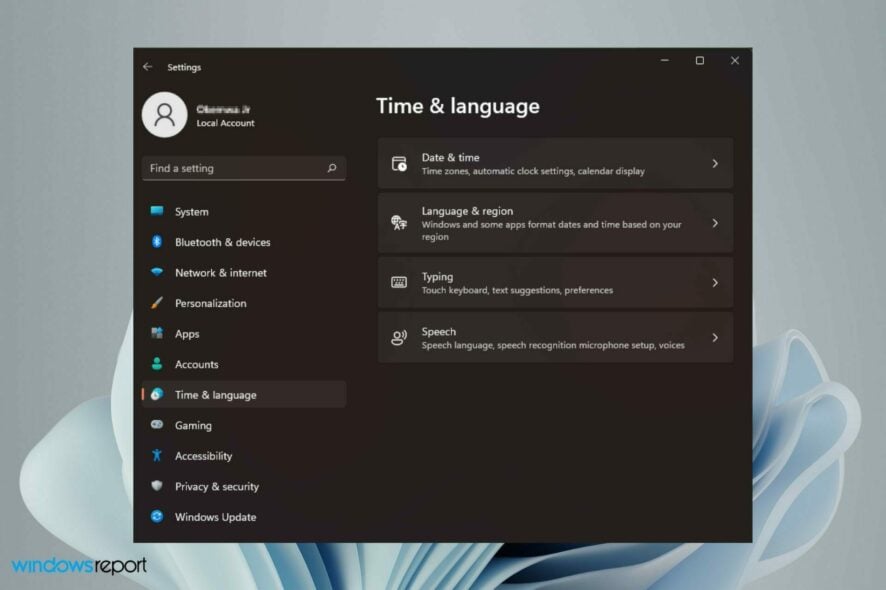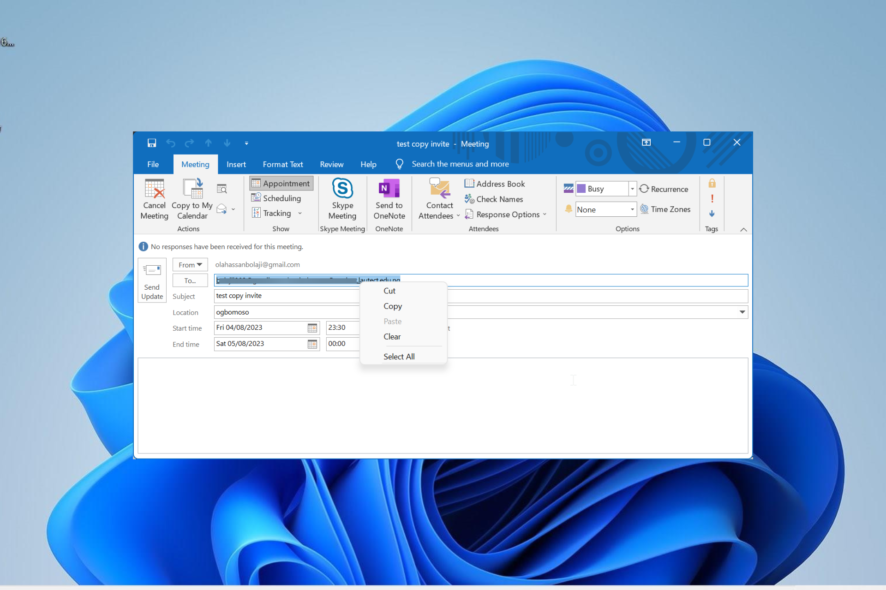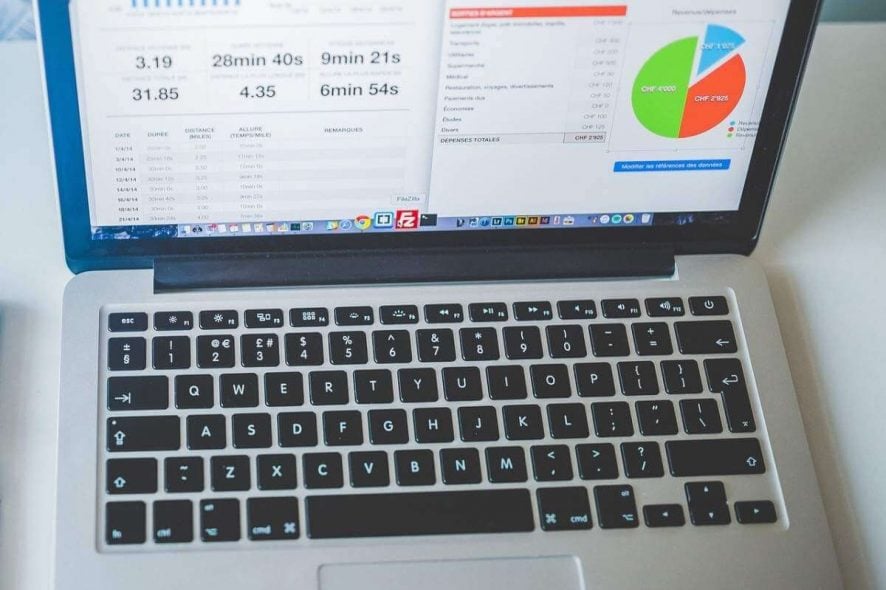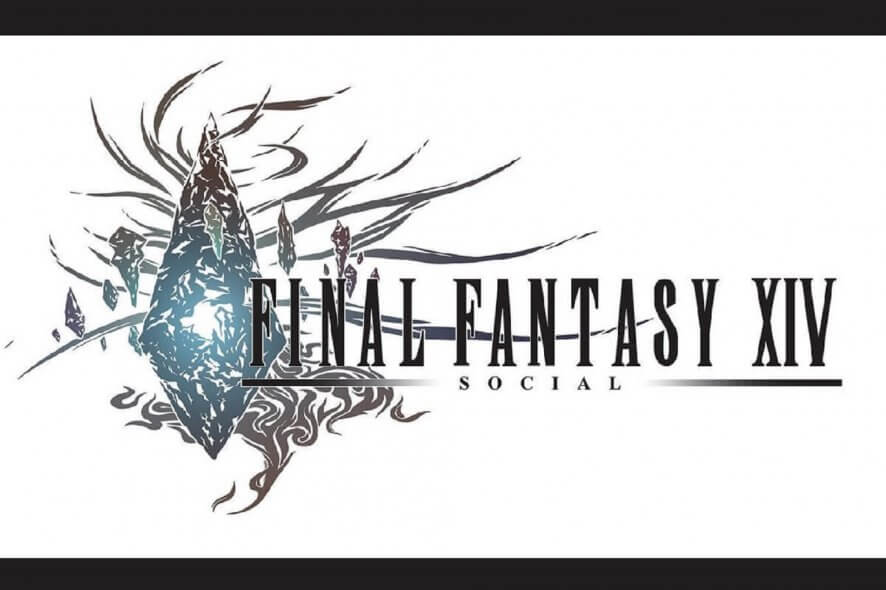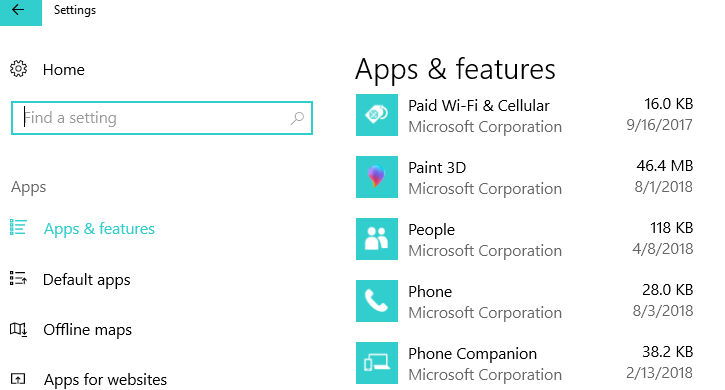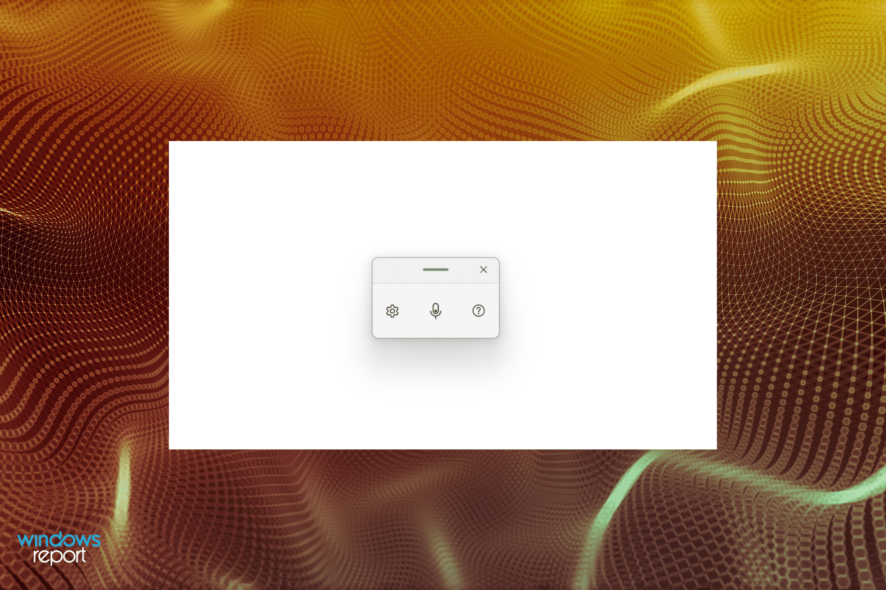Windows Update kann derzeit nicht nach Updates suchen [Vollständige Lösung]
 Ernsthafte Probleme mit Windows Update können manchmal auftreten, selbst wenn Sie das Beste erwarten, wenn eine neue Version verfügbar wird.
Ernsthafte Probleme mit Windows Update können manchmal auftreten, selbst wenn Sie das Beste erwarten, wenn eine neue Version verfügbar wird.
Viele Benutzer berichteten von der Meldung Windows Update kann derzeit nicht nach Updates suchen, da Sie den Computer zuerst neu starten müssen, damit eine vorherige Installation abgeschlossen werden kann auf ihrem PC.
Diese Meldung kann ziemlich problematisch sein, und im heutigen Artikel zeigen wir Ihnen, wie Sie das Problem beheben können.
Wie kann ich beheben, dass Windows Update nicht nach Updates suchen kann?
- Ändern Sie Ihre Registrierung
- Stellen Sie sicher, dass Datum und Uhrzeit korrekt sind
- Stellen Sie sicher, dass die erforderlichen Dienste ausgeführt werden
- Löschen Sie die beschädigte Windows-Protokolldatei
- Setzen Sie die Windows Update-Komponenten zurück
- Führen Sie die Windows Update-Problembehandlung aus
- Installieren Sie das Update manuell
- Durchführen eines In-Place-Upgrades
1. Ändern Sie Ihre Registrierung
- Drücken Sie Windows-Taste + R und geben Sie regedit ein. Drücken Sie Enter oder klicken Sie auf OK.
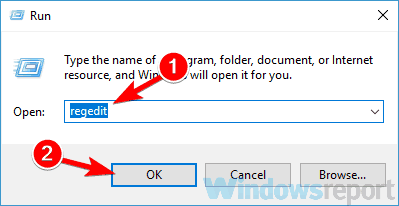
-
Wenn der Registrierungs-Editor geöffnet wird, navigieren Sie zu
Computer\HKEY_LOCAL_MACHINE\SOFTWARE\Microsoft\Windows\CurrentVersion\WindowsUpdate\Auto Updateim linken Bereich. Klicken Sie mit der rechten Maustaste auf den Schlüssel Auto Update und wählen Sie Exportieren aus dem Menü.
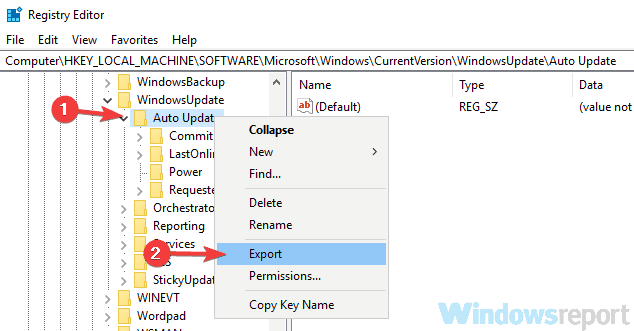
- Geben Sie den gewünschten Dateinamen ein, wählen Sie einen Speicherort aus und klicken Sie auf die Schaltfläche Speichern. Falls nach der Änderung der Registrierung etwas schiefgeht, können Sie diese Datei jederzeit ausführen, um sie wiederherzustellen.
- Erweitern Sie den Schlüssel Auto Update im linken Bereich und suchen Sie den Schlüssel RebootRequired. Wenn dieser Schlüssel vorhanden ist, klicken Sie mit der rechten Maustaste darauf und wählen Sie Löschen aus dem Menü. Wenn das Bestätigungsdialogfeld erscheint, klicken Sie auf Ja.
Laut Benutzern kann die Meldung Windows Update kann derzeit nicht nach Updates suchen manchmal aufgrund von Problemen mit Ihrer Registrierung erscheinen.
Windows erstellt den Schlüssel RebootRequired, wenn Windows Update gestartet wird, und sobald der Aktualisierungsprozess abgeschlossen ist, wird dieser Schlüssel entfernt.
Leider können manchmal Probleme mit Windows Update auftreten, und der Schlüssel wird nicht von Windows gelöscht. Sie können das Problem jedoch ganz einfach beheben, indem Sie diesen Schlüssel manuell löschen.
Nachdem Sie diese Änderungen vorgenommen haben, starten Sie Ihren PC neu und das Problem sollte behoben sein.
2. Stellen Sie sicher, dass Datum und Uhrzeit korrekt sind
- Klicken Sie mit der rechten Maustaste auf das Uhrensymbol in Ihrer Taskleiste. Wählen Sie die Option Datum/Uhrzeit anpassen aus dem Menü.
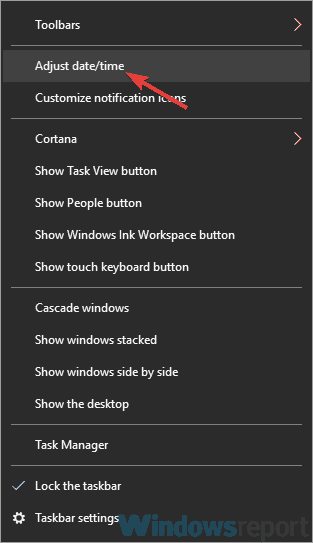
- Suchen Sie nun die Option Uhrzeit automatisch einstellen und schalten Sie sie aus. Warten Sie einen Moment und aktivieren Sie diese Funktion wieder.
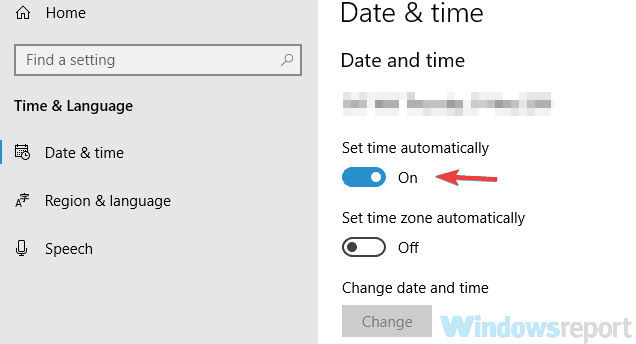
Wenn Sie die Meldung Windows Update kann derzeit nicht nach Updates suchen erhalten, könnte das Problem bei Ihrem Datum und Ihrer Uhrzeit liegen.
Wenn Ihr Datum oder Ihre Uhrzeit nicht korrekt ist, können Sie möglicherweise nicht nach Updates suchen. Sie können dieses Problem jedoch ganz einfach beheben, indem Sie Ihr Datum und Ihre Uhrzeit neu einstellen. Befolgen Sie dazu einfach die obigen Schritte.
Überprüfen Sie danach, ob das Problem weiterhin besteht. Wenn Sie möchten, können Sie auch die Schaltfläche Ändern verwenden, um Ihr Datum und Ihre Uhrzeit manuell anzupassen.
3. Stellen Sie sicher, dass die erforderlichen Dienste ausgeführt werden
- Drücken Sie Windows-Taste + R und geben Sie services.msc ein. Drücken Sie nun Enter oder klicken Sie auf OK.
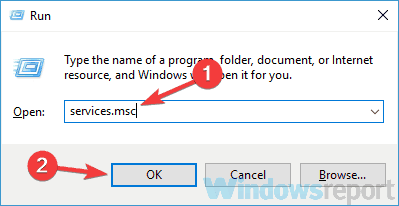
- Wenn das Dienste-Fenster geöffnet wird, suchen Sie den Hintergrundübertragungsdienst und doppelklicken Sie darauf, um die Eigenschaften zu öffnen.
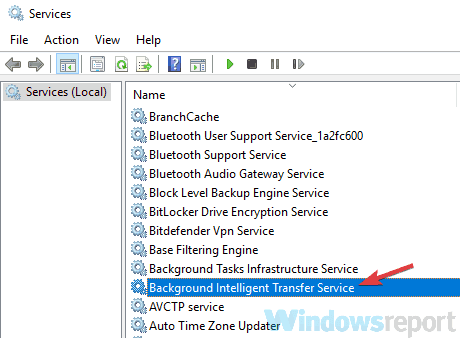
- Setzen Sie die Starttyp auf Automatisch (Verzögerter Start) und klicken Sie auf Übernehmen und OK, um die Änderungen zu speichern.
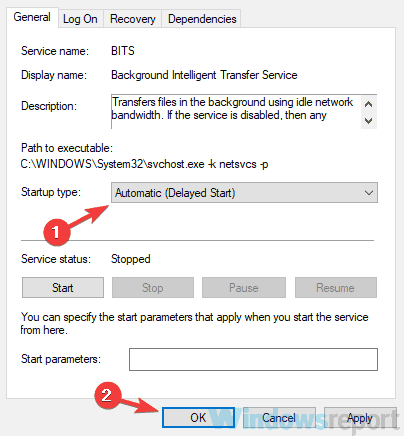
- Doppelklicken Sie nun auf den Windows Update-Dienst und ändern Sie dessen Starttyp auf Automatisch (Verzögerter Start).
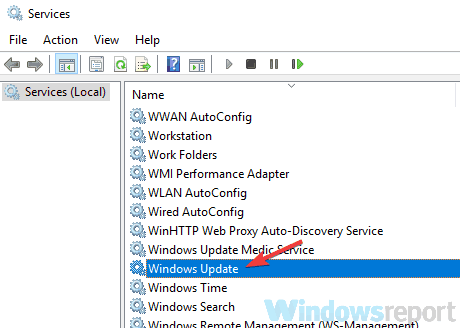
- Versuchen Sie danach, sowohl den Hintergrundübertragungsdienst als auch den Windows Update-Dienst zu starten.
Laut Benutzern kann die Meldung Windows Update kann derzeit nicht nach Updates suchen auftreten, weil die erforderlichen Dienste nicht ausgeführt werden.
Um dieses Problem zu beheben, wird empfohlen, die Dienste BITS und Windows Update manuell zu starten. Wenn Sie das getan haben, sollte das Problem vollständig behoben sein und alles sollte wieder einwandfrei funktionieren.
4. Löschen Sie die beschädigte Windows-Protokolldatei
-
Öffnen Sie den Datei-Explorer und navigieren Sie zum Verzeichnis
C:\Windows\SoftwareDistribution\DataStore\Logs. - Suchen Sie die Datei edb.log und benennen Sie sie um oder löschen Sie sie.
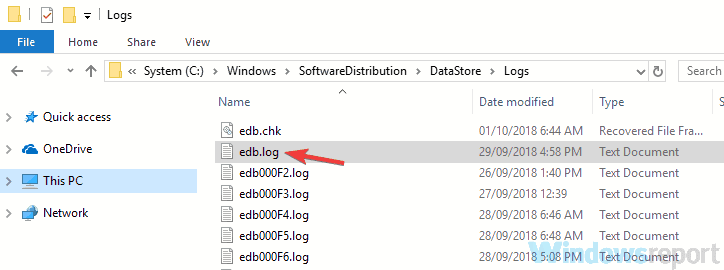
Wenn Sie Ihr System aufgrund der Meldung Windows Update kann derzeit nicht nach Updates suchen nicht aktualisieren können, liegt das Problem möglicherweise an einer beschädigten Protokolldatei.
Um dieses Problem zu beheben, wird empfohlen, diese Protokolldatei zu finden und zu entfernen oder umzubenennen. Nachdem Sie das getan haben, sollte das Problem vollständig behoben sein und Sie sollten wieder in der Lage sein, Updates zu installieren.
Mehrere Benutzer berichteten von der Meldung Die Aktion kann nicht abgeschlossen werden, da die Datei in der Anwendung Verwendung findet, während sie versuchten, diese Datei zu bearbeiten.
Wenn dies passiert, wird empfohlen, Ihren PC im abgesicherten Modus zu starten und erneut zu versuchen, die Datei umzubenennen oder zu entfernen.
Befolgen Sie dazu einfach diese Schritte:
- Öffnen Sie die Einstellungen-App. Sie können dies tun, indem Sie die Tastenkombination Windows-Taste + I verwenden.
- Wenn die Einstellungen-App geöffnet wird, navigieren Sie zum Abschnitt Update & Sicherheit.
- Wählen Sie Wiederherstellung im linken Bereich. Klicken Sie nun auf die Schaltfläche Jetzt neu starten.
- Sie sehen eine Liste von Optionen. Wählen Sie Problembehandlung > Erweiterte Optionen > Starteinstellungen. Klicken Sie auf die Schaltfläche Neu starten.
- Ihnen wird eine Liste von Optionen angezeigt. Wählen Sie die Version des Abgesicherten Modus aus, die Sie verwenden möchten, indem Sie die entsprechende Taste drücken.
Nachdem Sie im abgesicherten Modus gestartet haben, suchen Sie die Protokolldatei und benennen Sie sie um oder löschen Sie sie.
5. Setzen Sie die Windows Update-Komponenten zurück
- Öffnen Sie die Eingabeaufforderung als Administrator. Dazu drücken Sie einfach Windows-Taste + X, um das Win + X-Menü zu öffnen, und wählen Sie Eingabeaufforderung (Admin). Wenn Sie möchten, können Sie auch PowerShell (Admin) verwenden.
- Wenn die Eingabeaufforderung geöffnet wird, führen Sie diese Befehle nacheinander aus:
- net stop wuauserv
- net stop cryptSvc
- net stop bits
- net stop msiserver
RenC:\Windows\SoftwareDistribution SoftwareDistribution.oldRenC:\Windows\System32\catroot2 Catroot2.old- net start wuauserv
- net start cryptSvc
- net start bits
- net start msiserver
Manchmal kann die Meldung Windows Update kann derzeit nicht nach Updates suchen auftreten, da die Windows Update-Komponenten nicht ordnungsgemäß funktionieren.
Das kann aus verschiedenen Gründen passieren, und der beste Weg, dieses Problem zu beheben, besteht darin, die Windows Update-Komponenten zurückzusetzen. Das ist relativ einfach und Sie können dies tun, indem Sie die obigen Schritte ausführen.
Überprüfen Sie nach der Durchführung dieser Befehle, ob das Problem weiterhin besteht.
Wenn Sie diese Lösung aufgrund all dieser Befehle, die Sie ausführen müssen, etwas mühsam finden, können Sie jederzeit ein Windows Update Rücksetzskript erstellen. Verwenden Sie es, um sie automatisch auszuführen.
6. Führen Sie die Windows Update-Problembehandlung aus
- Öffnen Sie die Einstellungen-App und gehen Sie zum Abschnitt Update & Sicherheit.
- Wählen Sie Problembehandlung aus dem Menü auf der linken Seite. Wählen Sie Windows Update aus der Liste und klicken Sie auf die Schaltfläche Die Problembehandlung ausführen.
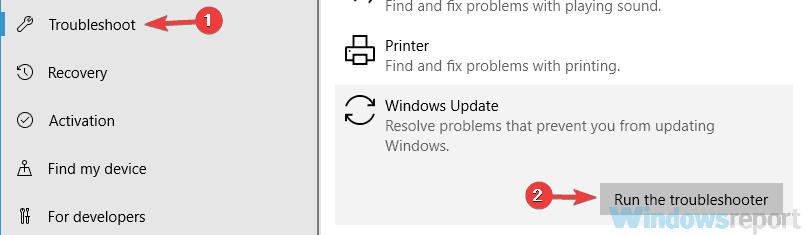
- Befolgen Sie die Anweisungen auf dem Bildschirm, um die Problembehandlung abzuschließen.
Laut Benutzern kann die Meldung Windows Update kann derzeit nicht nach Updates suchen manchmal erscheinen, wenn es ein Problem mit Windows Update gibt.
Windows 10 verfügt jedoch über verschiedene Problembehandlungen, die Sie verwenden können, um häufige Probleme zu beheben.
Wenn Sie Probleme mit Windows Update haben, können Sie das Problem möglicherweise einfach beheben, indem Sie die Windows Update-Problembehandlung ausführen.
Überprüfen Sie nach Abschluss der Problembehandlung, ob das Problem weiterhin besteht.
7. Installieren Sie das Update manuell
- Besuchen Sie die Website Microsoft Update-Katalog.
- Geben Sie im Suchfeld den Update-Code ein.
- Eine Liste der passenden Updates wird jetzt angezeigt. Suchen Sie das Update, das dieselbe Systemarchitektur wie Ihr Betriebssystem verwendet, und laden Sie es herunter.
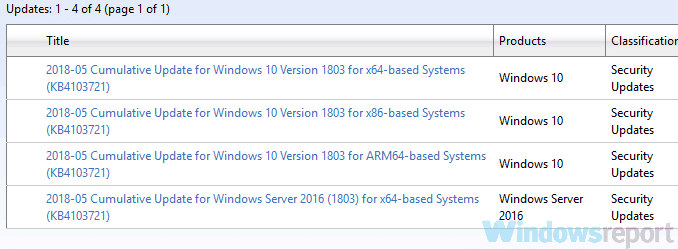
- Nachdem Sie das Update heruntergeladen haben, doppelklicken Sie darauf, um es zu installieren, und folgen Sie den Anweisungen auf dem Bildschirm.
Wenn Sie die Meldung Windows Update kann derzeit nicht nach Updates suchen erhalten, können Sie möglicherweise das Problem umgehen, indem Sie die Updates manuell installieren.
Falls Sie es nicht wissen, können Sie die Windows-Updates manuell herunterladen und selbst installieren.
Bevor Sie das tun können, müssen Sie den Update-Code erhalten. Der Code hat ein KB-Präfix und wird von einer Reihe von Zahlen gefolgt, und Sie können ihn ganz einfach im Bereich Windows Update finden.
Nachdem Sie das Verfahren abgeschlossen haben, sollten Sie die neuesten Updates installiert haben und das Problem sollte behoben sein.
8. Führen Sie ein In-Place-Upgrade durch
- Laden Sie das Media Creation Tool herunter und führen Sie es aus.
- Wählen Sie die Option Dieses PC jetzt upgraden und klicken Sie auf Weiter.
- Wählen Sie Updates herunterladen und installieren (empfohlen) und klicken Sie auf die Schaltfläche Weiter.
- Befolgen Sie die Anweisungen auf dem Bildschirm. Sobald Sie den Bildschirm Bereit zur Installation erreichen, müssen Sie auf Ändern, was beibehalten werden soll klicken.
- Wählen Sie Persönliche Dateien und Apps beibehalten und klicken Sie auf die Schaltfläche Weiter.
- Befolgen Sie die Anweisungen auf dem Bildschirm, um die Einrichtung abzuschließen.
Windows Update kann derzeit nicht nach Updates suchen kann erscheinen, wenn es ein Problem mit Windows Update gibt, aber Sie können dieses Problem beheben, indem Sie ein In-Place-Upgrade durchführen.
Falls Sie es nicht wissen, wird ein In-Place-Upgrade Ihr System zwingen, sich zu aktualisieren und es neu zu installieren, während alle Ihre Dateien intakt bleiben.
Überprüfen Sie nach Abschluss der Einrichtung, ob das Problem mit Windows Update weiterhin besteht.
Windows Update kann derzeit nicht nach Updates suchen kann ein problematischer Fehler sein und Sie daran hindern, Updates herunterzuladen, aber wir hoffen, dass Sie es mit einer unserer Lösungen beheben konnten.
Die oben genannten Lösungen können auf all diese häufigen Probleme angewendet werden, die von Benutzern gemeldet werden:
- Windows Update kann derzeit nicht nach Updates suchen, da Sie zuerst neu starten müssen – Auch wenn Ihnen gesagt wird, dass Sie den Computer neu starten sollen, ist das Ausführen der Windows Update-Problembehandlung ideal, wenn Sie das Problem automatisch diagnostizieren möchten.
- Windows Update kann derzeit nicht nach Updates suchen, da der Dienst nicht ausgeführt wird – Um diese Meldung zu vermeiden, müssen Sie zum Fenster Dienste gehen und sicherstellen, dass die erforderlichen Dienste ordnungsgemäß ausgeführt werden.
- Windows Update kann derzeit nicht nach Updates suchen, da Updates auf diesem Computer kontrolliert werden – Dieses Problem kann auftreten, wenn Sie nicht über die erforderlichen Berechtigungen verfügen, aber Sie können es ganz einfach lösen, indem Sie eine unserer Lösungen verwenden.